Як включити точку доступу Wi-Fi і Bluetooth-модем на Андроїд

Якщо вам необхідно вийти в Інтернет з вашого ПК або, наприклад, планшета без стільникового модуля, але під рукою немає ніякого джерела мережі, крім смартфона, то його цілком можна використовувати в якості бездротової точки доступу або модему. Сучасні версії мобільної операційної системи Android вже містять в собі ці функції, тому установка додаткового програмного забезпечення не буде потрібно, хоча потрібні пункти меню і налаштувань в різних оболонках виробників можуть називатися по-різному.
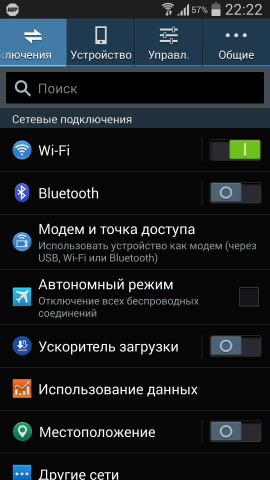
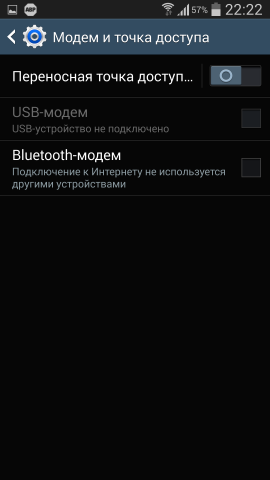
На переважній більшості пристроїв для переходу в режим точки доступу або модем, потрібно відкрити настройки смартфона (в останньому меншості девайсів функції тетерінга представлені окремим додатком), однак подальші дії будуть відрізнятися в залежності від моделі вашого гаджета. Якщо у вас смартфон з "рідної" оболонкою Android, то необхідно вибрати пункт «Ще» в розділі «Бездротові мережі», а потім включити «Режим модема». У випадку з оболонкою TouchWiz від Samsung, потрібно у вкладці «Підключення» перейти в розділ «Модем і точка доступу». Аналогічні меню можна знайти і в смартфонах LG, Sony, HTC та інших виробників: вони зазвичай знаходяться серед інших налаштувань з'єднання свого пристрою.
Точка доступу Wi-Fi
Найбільш простий і часто використовуваний спосіб поділитися Інтернетом з ноутбуком або планшетом - активація на смартфоні режиму точки доступу, при якому до гаджету можна підключитися по Wi-Fi і користуватися його інтернет-з'єднанням з мережею. Як правило, більшість смартфонів дозволяє самостійно вибрати назву (SSID) для бездротової мережі і встановити тип шифрування (відкритий, WPE - ненадійний цифровий пароль або WPA2-PSK - найбільш надійний буквено-цифровий пароль).
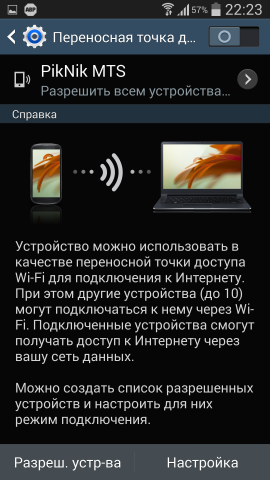
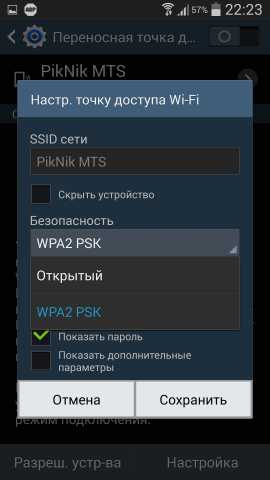
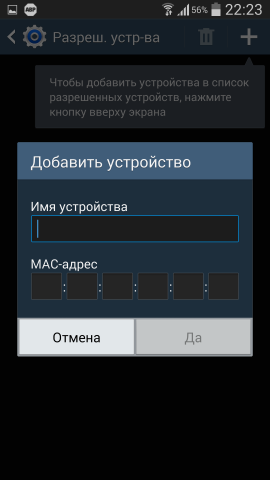
Деякі смартфони в залежності від виробника також володіють додатковими функціями, наприклад, дають можливість забороняти підключення певним пристроїв або встановлювати інші обмеження. До плюсів роботи в режимі точки доступу можна віднести високу швидкість з'єднання і можливість підключення до смартфону відразу декількох пристроїв, а в число недоліків запишемо швидкий витрата заряду акумулятора.
Дротове підключення до ПК
Якщо необхідно вийти в Інтернет зі звичайного комп'ютера, у якого немає Wi-Fi модуля, або якщо ви просто не хочете даремно витрачати заряд акумулятора смартфона, можна скористатися проводовим підключенням гаджета до ПК. При включенні режиму модему в налаштуваннях вашого Android-смартфона, будь-який комп'ютер під управлінням сучасної операційної системи на кшталт Windows 8 повинен автоматично встановити потрібні драйвера, після чого в панелі управління ПК з'явиться нове мережеве з'єднання.
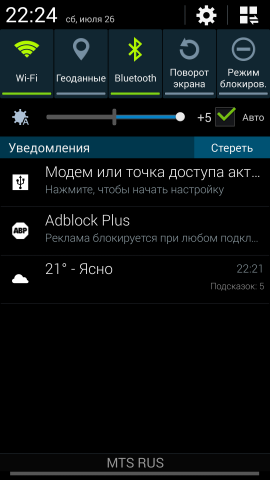
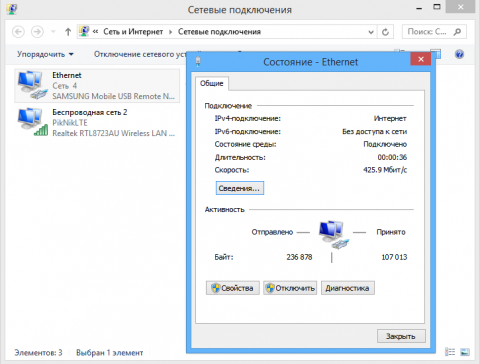
Зрозуміло, виходити в Інтернет таким способом можна тільки з одного комп'ютера одночасно, але зате заряд акумулятор смартфона не тільки не витрачається, але навіть поповнюється під час доступу до Інтернету.
Bluetooth-модем
Останній в нашому списку спосіб вийти в Інтернет зі смартфона використовується порівняно рідко, але, все ж, має свої плюси. Практично кожен Android-смартфон вміє виступати в ролі Bluetooth-модему. Для цього необхідно включити відповідний режим в настройках і підключитися до пристрою, з якого необхідно вийти в Інтернет. Такий спосіб може бути дуже корисний в дорозі: Bluetooth-модуль споживає набагато менше енергії, ніж мережева WLAN карта, але якщо одне з з'єднуються пристроїв має стару версію Bluetooth (2.1 і нижче), то таке з'єднання буде досить повільним. Проте, підключаючи один до одного два сучасних гаджета з Bluetooth версії 3.0 або 4.0, можна отримати швидкість, порівнянну з Wi-Fi з'єднанням.

Якщо ви знаєте і вмієте застосовувати всі три зазначених способу, то не залишитеся без Інтернету зі свого Wi-Fi-планшета або ноутбука в будь-якому місці, в тому числі в дорозі або при несподіваних перебоях із зв'язком у домашнього провайдера.
назад
